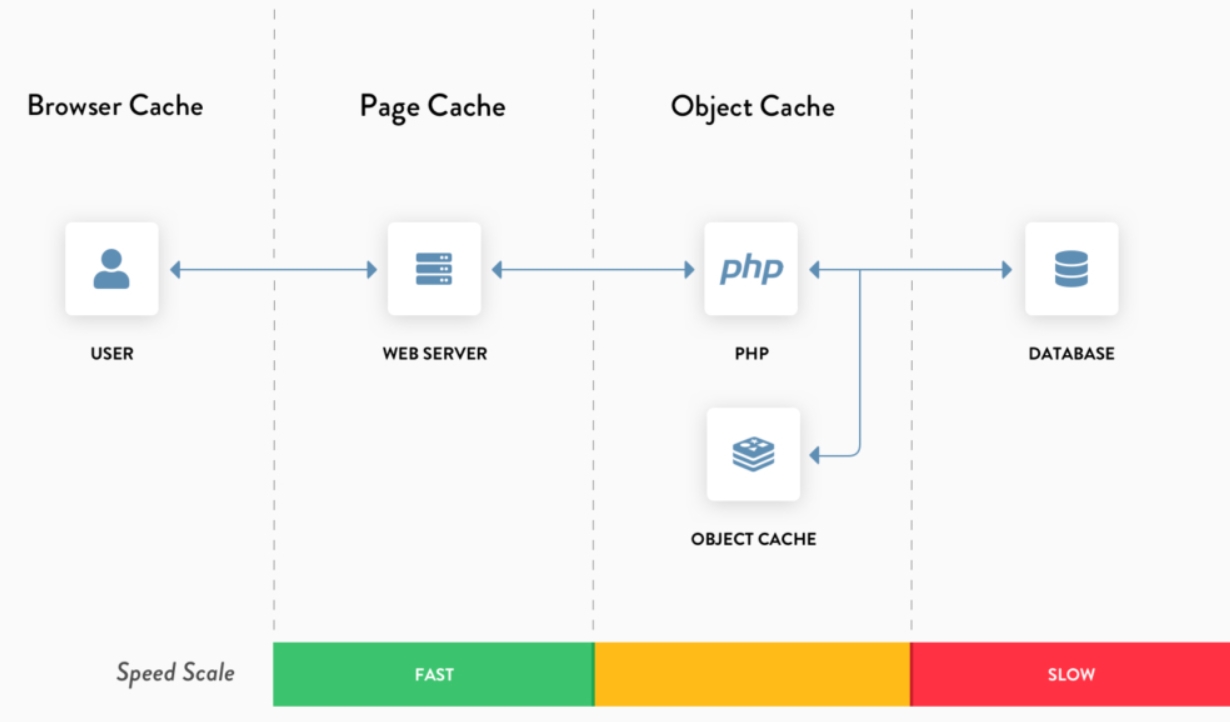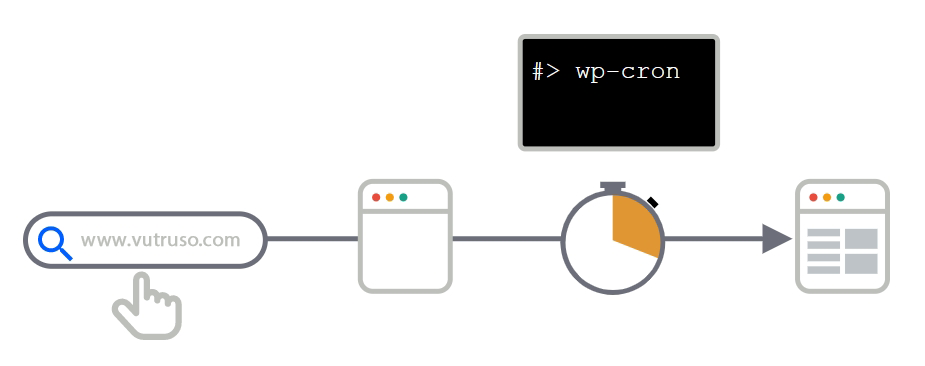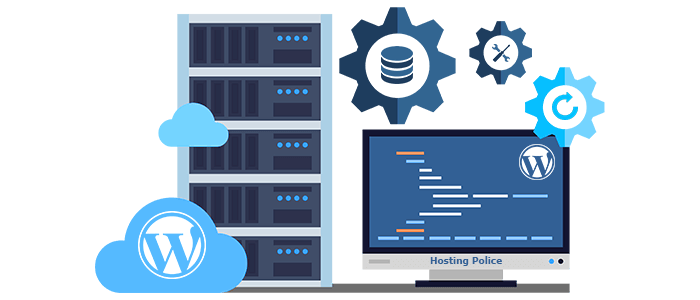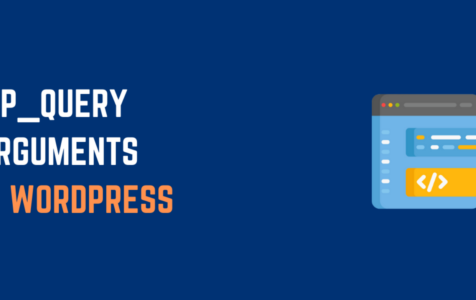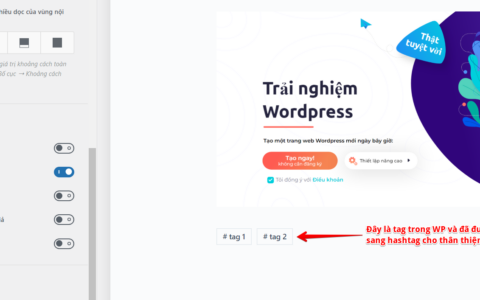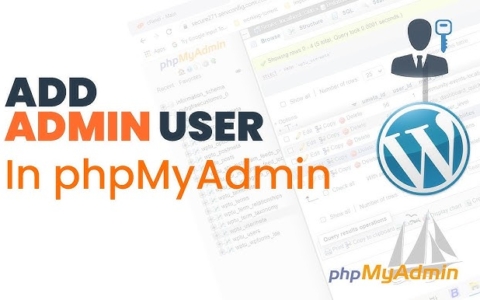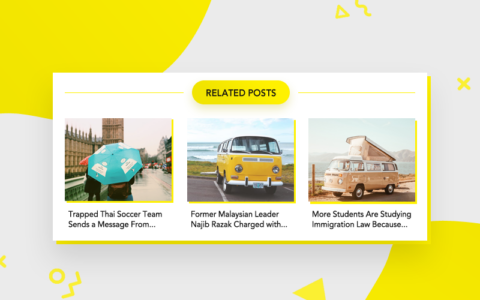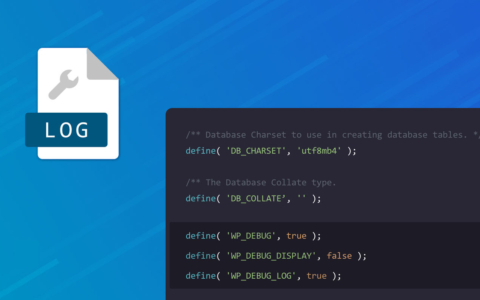
Sửa lỗi WordPress sử dụng I/O hoặc CPU cao trong Cpanel
Sơ đồ trang
I/O (đầu vào / đầu ra được đo bằng KB/s) là tốc độ truyền dữ liệu giữa ổ cứng và RAM. Trên máy chủ, I/O mô tả quy trình liên quan đến việc ghi vào hoặc đọc từ thiết bị lưu trữ trên máy chủ web.
Quá trình I/O của ổ cứng đặc biệt chậm hơn khi so sánh với bộ nhớ RAM, I/O HDD trung bình chậm hơn 2.000 lần.
Trong môi trường lưu trữ web, một máy chủ web phải hỗ trợ đồng thời cho hàng trăm trang web khác nhau, để tăng được lợi nhuận và tận dụng tối đa tài nguyên sẵn có nhà cung cấp web hosting nhồi nhét rất nhiều tài khoản trên máy chủ làm cho I/O của ổ đĩa càng trở nên ì ạch.
Tốc độ I/O của ổ đĩa chỉ định tốc độ các tập lệnh được phép thực hiện các hoạt động đầu vào và đầu ra mỗi giây trên máy chủ lưu trữ của bạn. Do đó I/O càng nhiều MB được hỗ trợ càng tốt.
Khi ai đó truy cập trang web của bạn hoặc khi bạn gửi hoặc nhận email, máy chủ lưu trữ của bạn đang thực hiện các hoạt động I/O, cụ thể website của bạn có quá nhiều lượt truy cập và tương tác trực tiếp vào cơ sử dữ liệu như comment của thành viên, bạn đang edit cập nhật bài viết … nói chung các thao tác tác động vào cơ sở dữ liệu cần lấy dữ liệu xuất ra chiếm nhiều bộ nhớ thì I/O đỏ trong phần Cpanel.
Để khắc phục tình trạng sử dụng I/O cao và CPU cao bạn có thể làm theo một số khuyến nghị dưới đây.
Cài đặt plugin tạo cache (bộ nhớ đệm)
Bạn có thể sử dụng một số plugin WordPress như Litespeed cache , WP-rocket , W3 Total Cache và Wp Super Cache , Comet Cache , WP Fastest Cache để giúp website của bạn tạo cache sẵn sàng để phân phát nội dung tới người dùng trung cập thay vì phải request thẳng vào cơ sở dữ liệu và lấy nội dung ra để phân phối, tỉ dụ việc tạo cache giống như tiệm bán bánh mì, việc tạo cache sẵn sàng như các ổ bánh mì có sẵn ở kệ, nếu người mua (khách truy cập) cần tới mua thì lấy ra đưa ngay cho khách, không cần phải chạy vào lò bánh mì nướng bánh rồi mới mang ra (không tạo cache sẽ làm y chang thế này)
Ngoài ra, bạn nên kết hợp bộ nhớ đệm với 1 plugin tối ưu database để tạo tối ưu combo. Plugin tối ưu database bạn có thể sử dụng như: WP-Optimize , Advanced Database Cleaner , Smart Cleanup Tools , WP-Sweep
Sử dụng các plugin và theme WordPress đáng tin cậy
Đừng sử dụng các plugin hoặc theme premium không rõ nguồn gốc, trên mạng có rất nhiều website chia sẽ theme, plugin bản quyền không rõ nguồn gốc, các plugin hoặc theme có thể được cài cắm mã độc vào trong đó rất nguy hiểm cho website của bạn.
Một khi website của bạn dính mã độc thì mọi thứ tan vỡ, CPU full 100% , I/O cũng full và tất cả cơ sở dữ liệu của bạn bị khai thác, bị cho index bẩn tiếng Nhật, Hàn … rất nhiều hệ lụy phía sau việc sử dụng theme , plugin lậu.
Giảm thiểu việc sử dụng plugin
Điều này không đáng lo ngại bằng việc sử dụng theme, plugin lậu. Tuy nhiên nếu có thể bạn hãy giảm bớt plugin không cần thiết trên website của bạn thì sẽ giúp website của bạn giảm được rủi ro bảo mật, tăng tốc độ tải trang và giảm tốn tài nguyên của máy chủ hơn đấy.
Sử dụng plugin Query Monitor để xem plugin nào đang ngốn tài nguyên của bạn sau đó tìm ra biện pháp để khắc phục hoặc thay thế chúng bằng 1 plugin có chức năng tương tự.
Kiểm soát wp-cron.php
Mặc định WordPress sử dụng wp-cron để chạy các even, khi có một người khách vào site, nó tự động chạy wp-cron (tuy thế nó chỉ hoạt động khi trang được tải, back-end hoặc front-end) để kiểm tra các update như theme, plugin, hay như WP Rocket thì thường là tạo mới cache và database optimization hoặc 1 số yêu cầu post bài vào 1 thời điểm nào đó …
Bạn có thể dùng WP Crontrol, cho phép bạn xem và kiểm soát những gì đang xảy ra trong hệ thống wp-cron, cần thiết thì sửa, xóa nó đi cho phù hợp với nhu cầu sử dụng, nhiều plugin bạn cài vào rồi kể cả xóa đi nhưng nó vẫn còn rác trong database và wp-cron, hãy xóa đi cho nhẹ bớt, bạn có thể tăng giảm thời gian chạy các even cho phù hợp nhu cầu, như check phiên bản theme, plugin khi hệ thống đã ổn định thì có thể để 1-2 tháng check 1 lần là vừa.
Lưu ý, bạn nên thay đổi những gì bạn hiểu, đừng vì cải thiện hiệu năng mà cái gì cũng chỉnh sang cả tháng khiến việc đồng bộ trên site bạn có vấn đề, cá nhân mình thì cũng chỉ xóa các even rác (do test plugin xong xóa đi nó vẫn còn lại) và tăng thời gian kiểm tra update plugin, theme, hay phiên bản WordPress mới nhất lên 1 tháng 1 lần thôi 😀 còn lại đa phần giữ mặc định cả.
Nâng cấp web hosting
Bạn đã làm nhiều biện pháp và không cải thiện được tình trạng I/O hoặc CPU cao thì bạn có thể nâng cấp gói hosting hiện tại hoặc nghiên cứu 1 nhà cung cấp nào đó tốt hơn để di chuyển sang.
Nếu bạn muốn thẩm định, tư vấn về vấn đề hiệu suất hosting bạn đang sử dụng thì có thể liên hệ với chúng tôi để được hỗ trợ.
Kết luận
Ở trên là một số giải pháp để bạn tối ưu cho website của bạn, nó sẽ khá hiệu quả để giúp giảm tải cho CPU và I/O, ngoài ra nếu bạn muốn hỗ trợ về dịch vụ tối ưu Google pagespeed cũng như tối ưu toàn diện về hiệu suất cho website có thể sử dụng dịch vụ do Vũ Trụ Số cung cấp, chúng tôi sẽ tìm ra nguyên nhân làm cho website chậm và giúp giải quyết chúng một cách nhanh chóng và khoa học nhất.
Trân trọng.